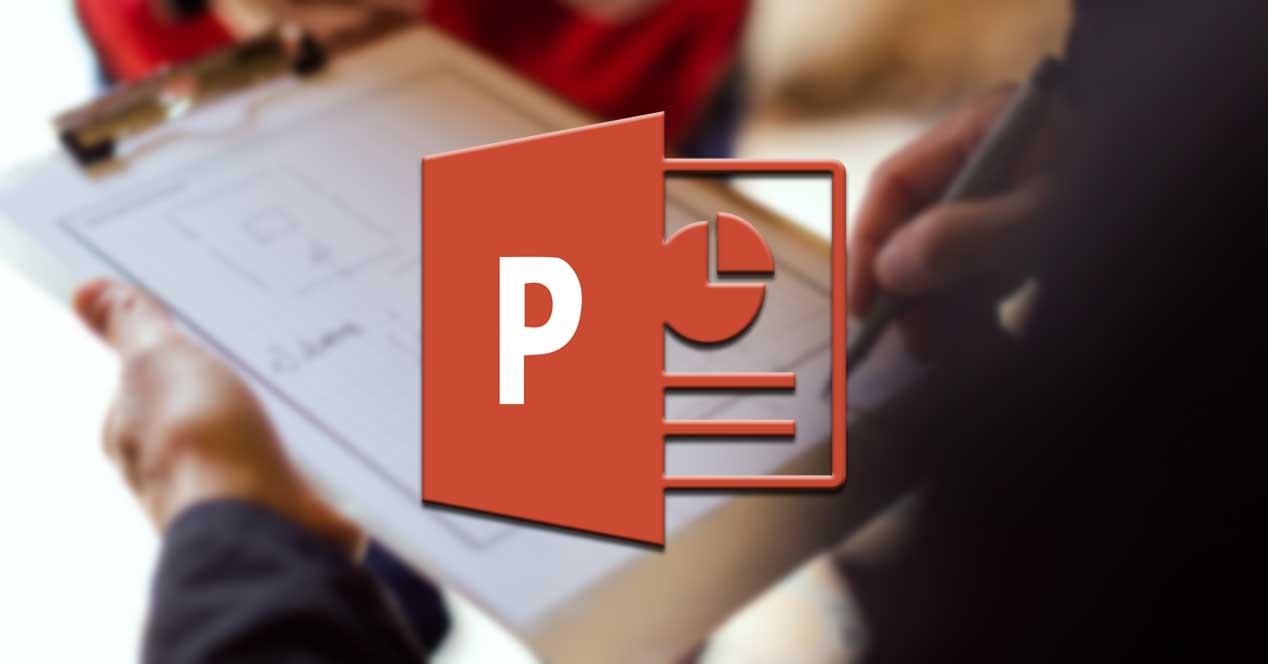En los equipos actuales son muchos y de lo más variado los tipos de contenidos con los que podemos trabajar de manera cotidiana. Esto se debe en gran medida a la potencia de los PCs, unido a lo que ofrecen aplicaciones de la envergadura de Photoshop, GIMP o PowerPoint.
Hay que tener en consideración que en la época en la que estamos, los ordenadores los usamos tanto en la oficina para trabajar, como en los momentos de ocio en casa. Es por ello que debemos instalar aplicaciones y usar plataformas de una amplia variedad de enfoques. A todo esto, le debemos sumar el extendido uso que igualmente hacemos de Internet, lo que nos abre un amplio abanico de posibilidades. Lo cierto es que en gran medida debido a todo esto, cada vez hacemos un uso más extendido de todo tipo de contenidos.
Usa el portapapeles en PowerPoint
Aquí nos referimos a simples textos, pasando por fotografías, o enormes archivos de vídeo para su tratamiento posterior. Pues bien, el software actual nos presenta la mayor cantidad de funciones como sea posible con el fin de poder trabajar con todos ellos del mejor modo. Este es el caso de una función que usamos a diario, pero que apenas valoramos, nos referimos al portapapeles. Esta es una funcionalidad que se usa tanto en los propios sistemas operativos, como en los programas que instalamos en estos.
El mencionado portapapeles nos permite copiar y mover cualquier contenido, de mayor o menor volumen, de un modo mucho más cómodo. Podremos mover los mismos entre ubicaciones de disco, entre aplicaciones, secciones de programas, etc. Pero a veces nos puede interesar el poder limpiar ese portapapeles de los contenidos almacenados con el tiempo. Es por ello que en estos momentos os vamos a mostrar la manera de limpiar este apartado en un programa de la importancia del PowerPoint de Microsoft.
Esta aplicación nos sirve para generar nuestras propias presentaciones multimedia a base de diapositivas. Esas pueden contener todos los contenidos comentados anteriormente, tanto simples como más complejos. Por todo ello el portapapeles de PowerPoint es una herramienta muy útil a la vez que usada.
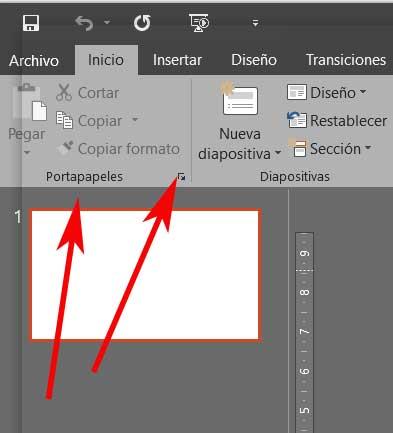
Elimina el contenido guardado en el portapapeles
Así, ahora os vamos a mostrar como borrar aquello que hemos guardado en el portapapeles de Microsoft PowerPoint. Por tanto, lo primero que hacemos es abrir el programa de manera convencional, para a continuación situarnos en la pestaña Inicio. Una vez en la misma, en la parte izquierda de la ventana nos entramos con un apartado especialmente dedicado a este elemento del que os hablamos. Desde aquí tenemos la posibilidad de copiar, cortar o pegar contenidos.
Pero lo que nosotros buscamos ahora es el pequeño botón con una flecha que se sitúa a la derecha del titular Portapapeles, en la esquina. Así, al pulsar sobre este, en pantalla aparece un listado con todo lo copiado en la última sesión. Al mismo tiempo, junto a cada una de las entradas mencionada, nos encontraos con una lista desplegable que nos permite borrar ese contenido en concreto.
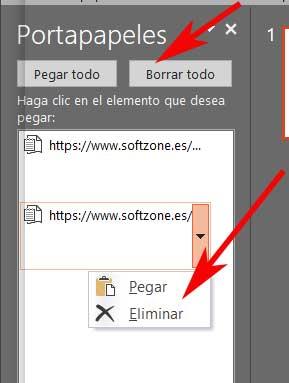
De igual modo, en la parte superior de la nueva interfaz del portapapeles, vemos que hay otros dos botones. En concreto estos nos permiten también borrar los contenidos guardados, pero para todas las entradas a un mismo tiempo.
Usar el historial de portapapeles de Windows
Además del propio portapapeles que nos incluye PowerPoint, también podemos usar el portapapeles de Windows para trabajar fácilmente con varios elementos al crear estas diapositivas. Además del portapapeles estándar, el que utilizamos al usar los atajos de teclado Control + C y Control + V, Windows 10 y Windows 11 tienen un portapapeles mucho más completo que nos puede ayudar a mejorar nuestra productividad. Este es el historial de portapapeles.
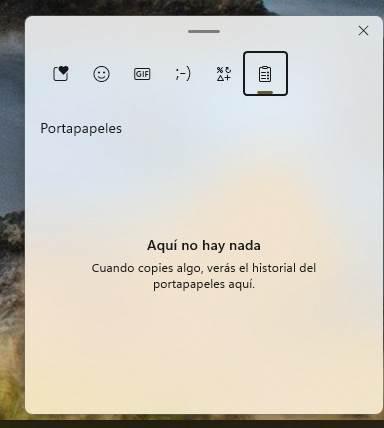
Este historial, al que podemos acceder en cualquier momento usando el atajo de teclado Windows + V, nos permite ver todo lo que hemos copiado del sistema, o de cualquier programa, y acceder a ello rápidamente. Podemos ver todos los textos que hemos copiado, las fotos, y cualquier otro elemento que haya pasado por este portapapeles. Seleccionamos el elemento que queramos y este se pegará en PowerPoint, o en el programa que estemos utilizando.
Además, desde este portapapeles vamos a poder acceder a los emojis, buscar gifs para pegar en nuestros documentos o en las webs, y mucho más. Sin duda, un elemento de lo más útil que nada tiene que envidiar al propio portapapeles de PowerPoint.
Aumenta la privacidad al trabajar en PowerPoint
Esto que os acabamos de contar tiene más importancia de la que nos podríamos imaginar en un principio, y os vamos a explicar la razón. Como os hemos comentado antes, este es uno de los programas ofimáticos más usados en todo el mundo. Además, desde aquí se llevan a cabo todo tipo de trabajos relacionados con las presentaciones multimedia, tanto de manera individual como en grupo. Es por ello por lo que, como no podía ser de otro modo, casi sin darnos cuenta este elemento del que os hemos hablado, el portapapeles, es usado de manera casi constante. Pero claro, lo que muchos no saben es que esos contenidos que almacenamos en el mismo, no se borran al copiar uno nuevo.
Por tanto, quedan ahí guardados, por lo que si, por ejemplo, trabajamos con otras personas en el mismo proyecto, estas pueden acceder a los mismos. Y eso no siempre es lo más recomendable, por lo que debemos intentar mantener nuestra privacidad. Es por ello por lo que, si se da el caso que os exponemos, llevéis a cabo los pasos descritos con anterioridad cada cierto tiempo. Al menos cuando vayamos a dar paso a otro usuario para que siga trabajando aquí.
Lo mismo que podemos aplicar al historial de PowerPoint podemos aplicarlo al historial del portapapeles de Windows. Es más, si vamos a limpiar uno de ellos deberíamos limpiar los dos, ya que de poco sirve eliminar los elementos de uno de ellos y dejarlos en el otro. El historial del portapapeles de Windows tiene un botón que nos permite limpiar (borrar) todos los elementos que se han registrado en él. Así, al hacerlo, desaparecerán todos los rastros de todo lo que hayamos hecho en el PC.